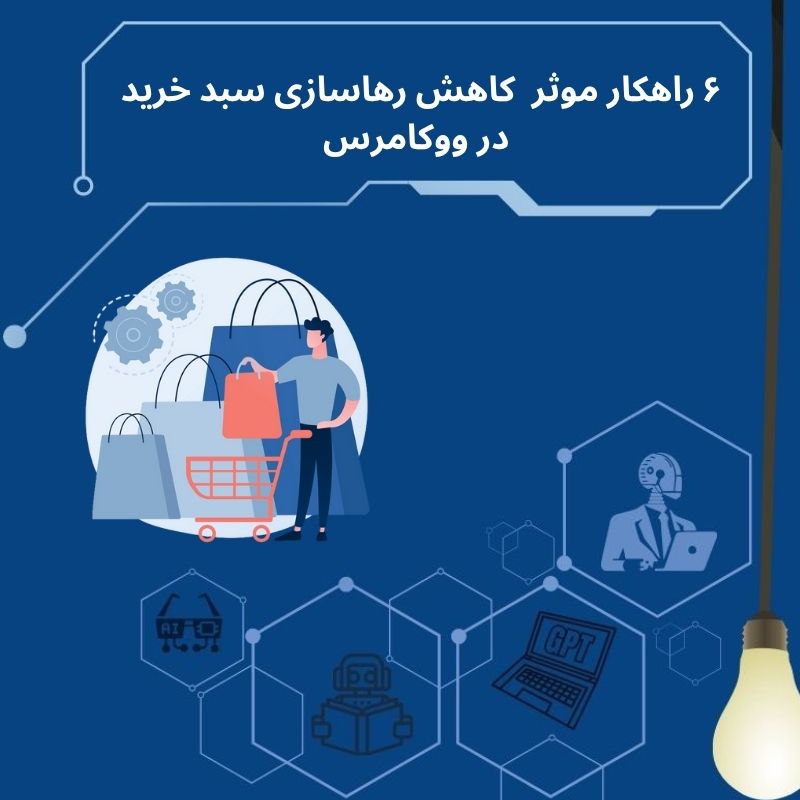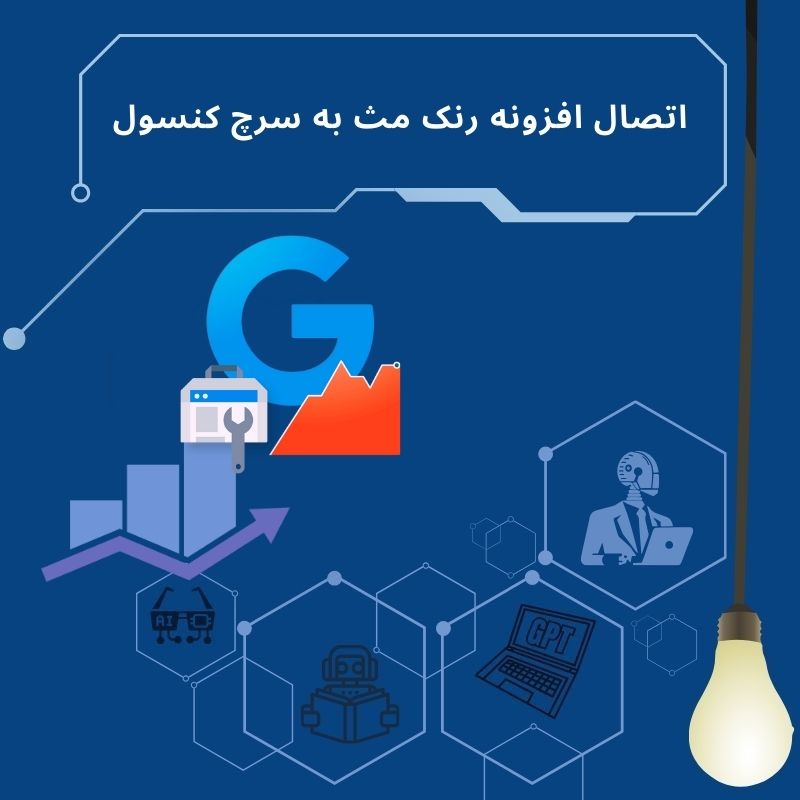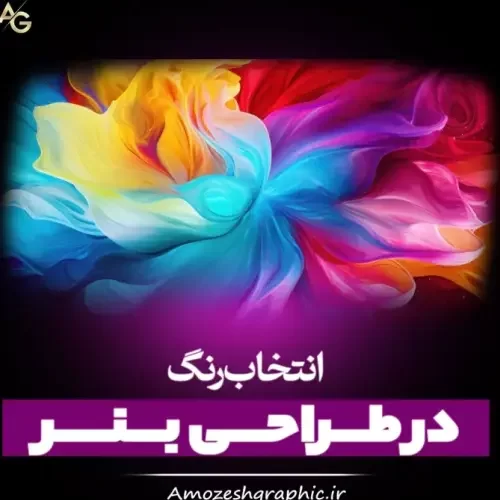چگونه از ابزارک های سفارشی در المنتور استفاده کنیم؟
- المنتور, صفحه ساز وردپرس, طراحی سایت
- گلریز مرادیانی
- 4 دقیقه
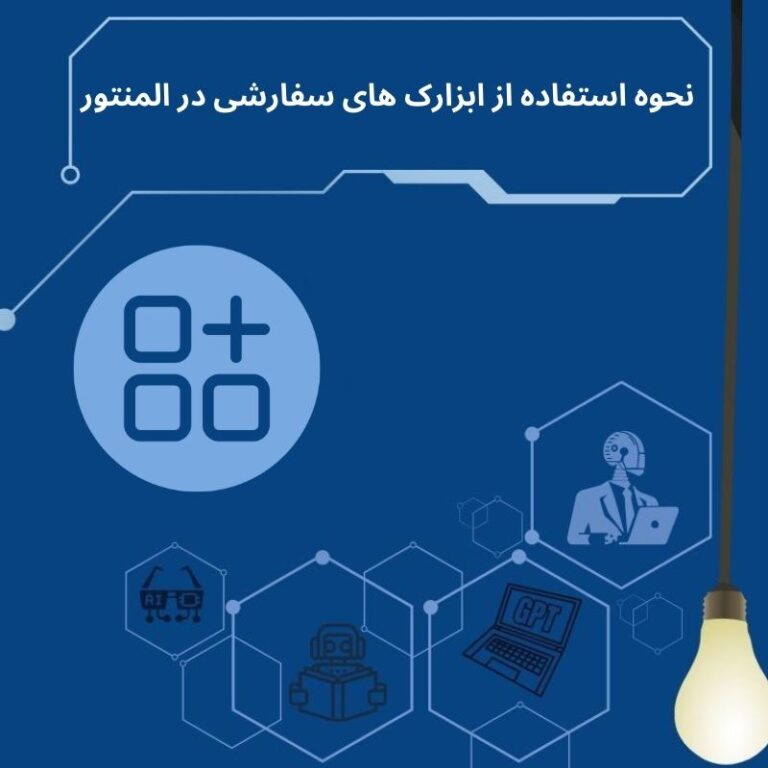
اگر شما نیز به دنبال راهی برای بهبود و توسعه طراحی سایت خود هستید، بدون شک ابزارک های سفارشی در المنتور یکی از بهترین گزینهها برای شما خواهند بود. ممکن است شما هم تاکنون با این سوال روبهرو شده باشید که “چطور میتوان ابزارک های سفارشی را به المنتور اضافه کرد و از آنها بهرهبرداری کرد؟”
در این مقاله، بهطور کامل و گام به گام به شما توضیح خواهیم داد که ابزارک های سفارشی چیستند و چگونه میتوانید از آنها در طراحی سایت خود استفاده کنید.
بنابراین، اگر به دنبال ارتقاء طراحی سایت خود با استفاده از ابزارک های سفارشی المنتور هستید، این مقاله مجله طراحی سایت فره زان راهنمای جامع و کاملی برای شما خواهد بود.
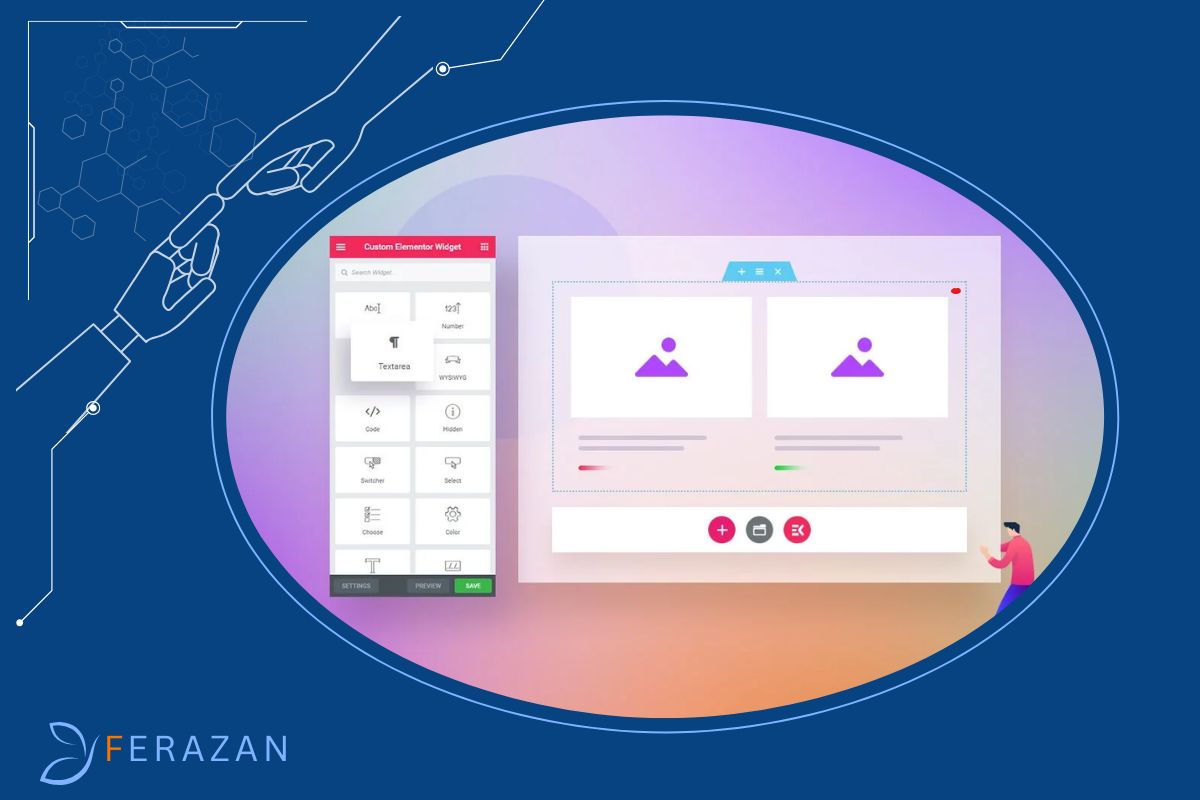
معرفی ابزارک های سفارشی در المنتور
ابزارک های سفارشی در المنتور، ابزاری شگفتانگیز برای گسترش خلاقیت در طراحی وبسایت هستند. واقع یک المان یا ویژگی خاص است که شما میتوانید مطابق با نیازهای پروژه خود طراحی کنید.
المنتور بهطور پیشفرض ابزارک های زیادی مانند متن، تصویر و دکمه را ارائه میدهد. اما گاهی اوقات برای اجرای یک ایده خاص، این ابزارهای پیشفرض کافی نیستند. اینجاست که ابزارک های سفارشی به کمک شما میآیند و امکان اضافه کردن قابلیتهای جدید را فراهم میکنند.
فرض کنید شما در حال طراحی وبسایتی برای یک فروشگاه آنلاین هستید و میخواهید بخشی ایجاد کنید که محصولات تخفیفخورده را با طراحی منحصربهفرد نمایش دهد.
ابزارک های پیشفرض شاید گزینههای محدودی در اختیار شما قرار دهند، اما با ابزارک های سفارشی، میتوانید ظاهر و عملکرد این بخش را کاملا مطابق با سلیقه خودتان تغییر دهید.
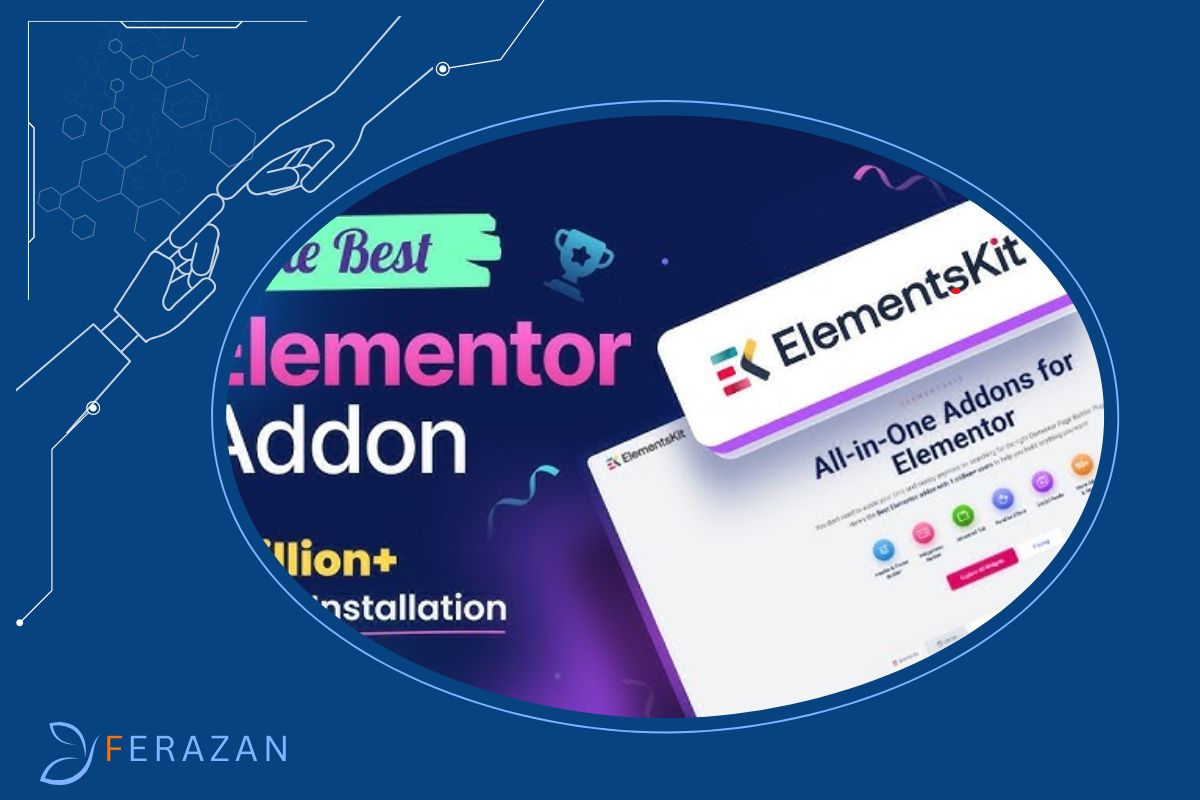
روشهای افزودن ابزارک سفارشی به المنتور
استفاده از افزونههای جانبی المنتور
اگر به کدنویسی مسلط نیستید، افزونههای جانبی بهترین گزینه هستند. افزونههایی مانند ElementsKit یا Crocoblock به شما کمک میکنند ابزارک های سفارشی خود را بدون نیاز به کدنویسی بسازید.
برای شروع:
- وارد پیشخوان وردپرس شوید.
- افزونه موردنظر خود (مانند ElementsKit) را نصب و فعال کنید.
- پس از فعالسازی، گزینهای برای ساخت ابزارک سفارشی به المنتور شما اضافه میشود.
- با استفاده از تنظیمات افزونه، ابزارک خود را طراحی کنید. این طراحی میتواند شامل اضافه کردن متن، تصویر یا حتی فرمهای پیشرفته باشد.
افزونهها معمولا رابط کاربری سادهای دارند و مراحل طراحی را برای شما آسان میکنند.
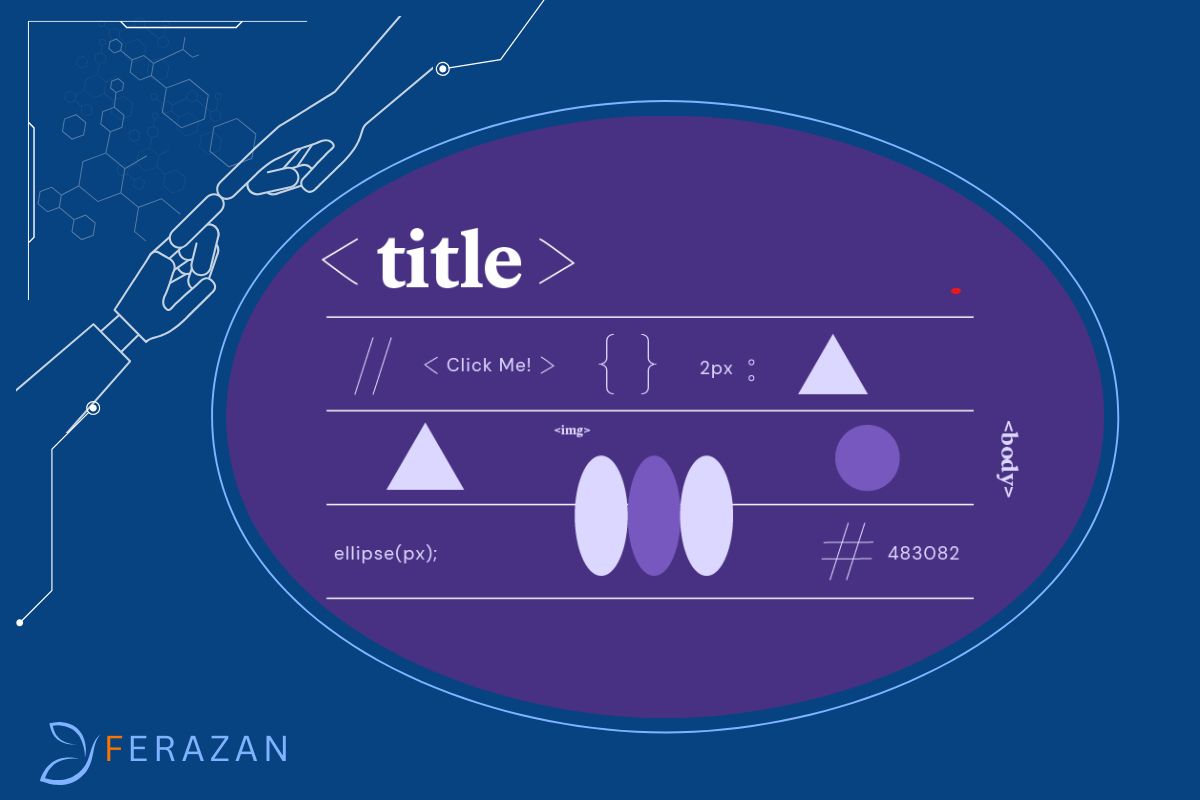
ساخت ابزارک سفارشی با کدنویسی
اگر بخواهید کنترل بیشتری روی ابزارک های خود داشته باشید، میتوانید از کدنویسی استفاده کنید. این روش مناسب کسانی است که با زبانهای برنامهنویسی مانند PHP و CSS آشنایی دارند.
مراحل به این شکل است:
- فایل functions.php را باز کنید:
- این فایل در پوشه قالب وردپرس شما قرار دارد. از طریق کنترلپنل هاست یا ویرایشگر وردپرس به آن دسترسی پیدا کنید.
- کدنویسی ابزارک:
- ابزارک خود را با کمک یک کد ساده PHP تعریف کنید.
- استفاده از CSS برای طراحی:
- ظاهر ابزارک را با CSS به دلخواه تنظیم کنید. میتوانید فونت، رنگ و حتی انیمیشنهای خاصی اضافه کنید.
- ثبت ابزارک در المنتور:
- ابزارک خود را به المنتور معرفی کنید تا در صفحهساز در دسترس باشد.
ترکیب افزونهها و کدنویسی
اگر دانش کدنویسی ابتدایی دارید و همزمان از افزونهها استفاده میکنید، میتوانید از ترکیب این دو روش بهره ببرید. ابتدا ابزارک را با افزونه بسازید و سپس با تغییرات کدنویسی، آن را دقیقاً مطابق نیاز خود تنظیم کنید.
پس از افزودن، مطمئن شوید که ابزارکها در دستگاههای مختلف (موبایل، تبلت و دسکتاپ) درست نمایش داده میشوند.
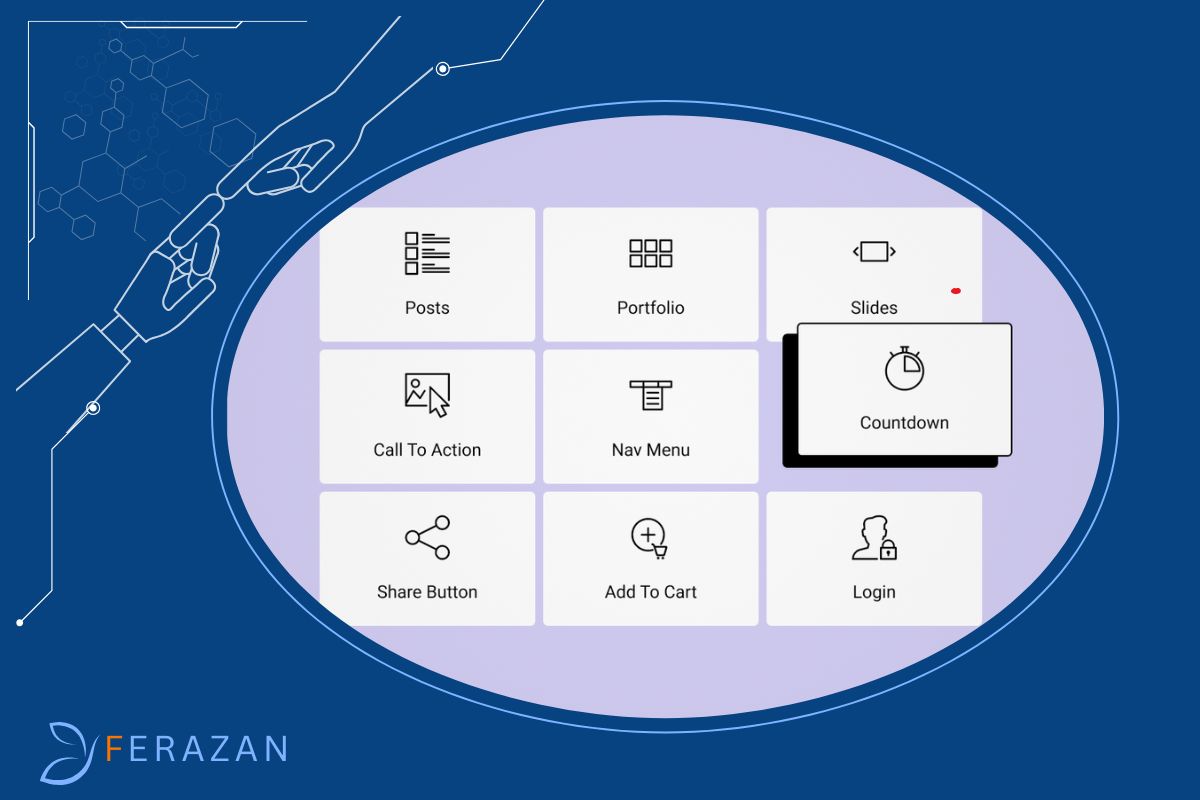
جدول قابلیت ها و ویژگی های ابزارک های المنتور
| نام ابزارک | نمونه ابزارک | ویژگیها | سفارشی سازی |
|---|---|---|---|
| دکمه (Button) | دکمه "تماس با ما" | تغییر رنگ، اندازه، لینکدهی، اضافه کردن آیکون و تنظیمات ریسپانسیو. | دکمه تماس با ما با رنگ قرمز، آیکون تلفن، لینک به صفحه تماس. |
| عنوان (Heading) | تیتر اصلی صفحه | تغییر فونت، رنگ، سایز و تراز متن، امکان افزودن سایه به متن. | تیتر "خوش آمدید به سایت ما" با فونت بزرگ، رنگ آبی و سایه نرم. |
| تصویر (Image) | بنر تصویری | قابلیت آپلود تصویر، تنظیم سایز، اضافه کردن لینک و تنظیم حاشیه. | تصویر بنر صفحه اصلی با حاشیه گرد، سایز مناسب برای موبایل، لینک به صفحه ویژه. |
| اسلایدر (Slider) | اسلایدر تصاویر محصولات | تنظیم تعداد اسلاید، افزودن انیمیشن، امکان نمایش خودکار و کنترل دستی. | اسلایدر برای نمایش 3 تصویر از محصولات با انیمیشن محو شدن و قابلیت نمایش خودکار. |
| فرم تماس (Form) | فرم ارسال پیام | تنظیم فیلدهای دلخواه، اتصال به ایمیل، قابلیت استایلدهی به فیلدها. | فرم تماس با فیلدهای "نام"، "ایمیل" و "پیام" که به ایمیل مدیر سایت ارسال میشود. |
| آیکون | آیکون شبکههای اجتماعی | انتخاب از بین صدها آیکون، تغییر رنگ و اندازه، امکان لینکدهی. | آیکون فیسبوک در اندازه بزرگ، رنگ آبی و لینک به صفحه فیسبوک. |
| تغییر متن (Text Editor) | بخش توضیحات | ویرایش متن با امکانات شبیه به Word، تنظیم استایل و لینکدهی به کلمات. | پاراگراف با فونت خاص، لینکدهی به صفحات دیگر و تغییر رنگ لینک به سبز. |
جمع بندی و پیشنهاد فره زان
با استفاده از ابزارک های سفارشی در المنتور، شما قادر خواهید بود طراحی سایت خود را به سطح جدیدی ببرید و تجربهای منحصر به فرد برای بازدیدکنندگان خود ایجاد کنید.
این ابزارکهای Elementor به شما امکان میدهند تا هر جنبهای از سایت خود را دقیقاً مطابق با نیازها و سلیقه خود سفارشیسازی کنید. چه بخواهید دکمهها، فرمها، گالریها یا هر بخش دیگری از سایت خود را تغییر دهید، المنتور این امکان را به شما میدهد تا بدون نیاز به کدنویسی پیچیده، به راحتی دست به تغییرات بزنید.
آیا از این ابزارکها استفاده کردهاید؟ یا شاید سوالی در ذهن دارید که هنوز پاسخ آن را نیافتهاید؟ خوشحال میشویم نظرات و تجربیات خود را با ما در میان بگذارید.
سوالات متداول ابزارک های Elementor
برای استفاده از ابزارک های سفارشی به مهارت کدنویسی نیاز دارم؟
پاسخ: نه، شما نیازی به مهارت کدنویسی ندارید. المنتور این امکان را به شما میدهد که با استفاده از ابزارک های سفارشی، سایت خود را به راحتی طراحی کنی
افزونههای خاصی برای ایجاد ابزارک های سفارشی در المنتور وجود دارد؟
پاسخ: بله، افزونههایی مانند “Elementor Custom Widgets” یا “PowerPack for Elementor” ابزارک های سفارشی مختلفی را ارائه میدهند که میتوانید از آنها استفاده کنید.
ابزارک های سفارشی برای انواع قالبها قابل استفاده هستند؟
پاسخ: بله، ابزارک های سفارشی معمولاً با بسیاری از قالبهای وردپرسی سازگاری دارند و میتوانند به راحتی در هر قالبی استفاده شوند.